Taula de continguts
En general, la funció TRANSPOSE es pot utilitzar sovint per convertir files en columnes. Tanmateix, no es retornaran els resultats que depenen de determinats criteris, com ara valors únics. En aquest tutorial, us mostrarem com transposar files a columnes segons criteris a Excel.
Baixeu el quadern de pràctiques
Descarregueu aquest quadern de pràctiques per fer exercici mentre esteu llegint aquest article.
Transposa files a columnes amb Criteria.xlsm
2 enfocaments útils per transposar files a columnes basant-se en criteris a Excel
Hem inclòs un conjunt de dades de diversos productes i les seves quantitats a la figura següent. Aleshores, les files es traslladaran a columnes. Transposarem les files a columnes en funció dels criteris dels valors únics perquè hi ha algunes entrades duplicades en una cel·la separada. Primer, utilitzarem les funcions INDEX , MATCH , COUNTIF , IF i IFERROR per crear fórmules. També executarem un codi VBA per aconseguir el mateix.

1. Apliqueu la fórmula amb les funcions INDEX, MATCH i COUNTIF per transposar files a les columnes basades en criteris d'Excel
Al principi, aplicarem fórmules de INDEX , COINCIDENT , COUNTIF , IF i IFERROR funcionen amb matrius.
Pas 1: inseriu les funcions INDEX, MATCH i COUNTIF
- A la cel·la E5 , escriviula fórmula següent per obtenir els productes únics.
=INDEX($B$5:$B$12, MATCH(0, COUNTIF($E$4:$E4, $B$5:$B$12), 0)) 
Pas 2: sol·liciteu Matriu
- Per aplicar la fórmula amb una matriu, premeu Ctrl + Maj + Retorn

- Per tant, obtindreu el primer resultat únic.

Pas 3: Emplenament automàtic de cel·les
- Per obtenir tots els valors únics, utilitzeu l'eina de control Emplenar automàticament per omplir automàticament la columna.

Pas 4: introduïu les funcions IFERROR
- Per transposar el valor de fila de quantitats a columnes, escriviu la fórmula següent.
=IFERROR(INDEX($C$5:$C$12, MATCH(0, COUNTIF($E5:E5, $C$5:$C$12) + IF($B$5:$B$12$E5,1,0),0)),0) 
Pas 5: Apliqueu la matriu
- Per inserir un matriu, premeu Ctrl + Maj + Retorn .
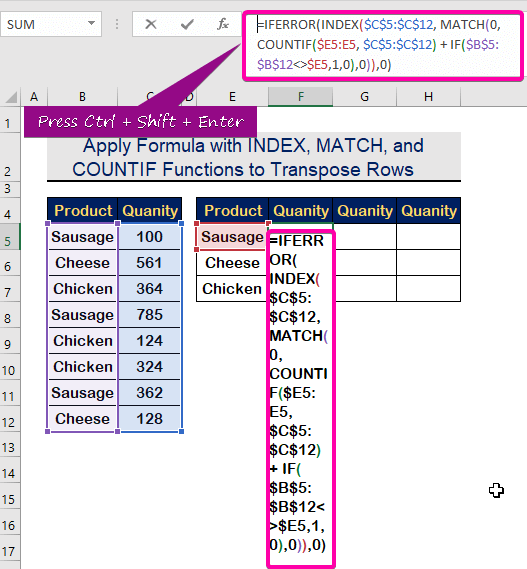
- Com a com a conseqüència, la cel·la F5 mostrarà el primer valor transposat com a la imatge que es mostra a continuació.

- Arrossegueu cap avall amb el Eina d'emplenament automàtic per omplir automàticament la columna.

- Finalment, ompliu automàticament la columna. files amb l' Eina de control d'emplenament automàtic .
- Per tant, totes les files transposades es transformaran en columnes com a la imatge que es mostra a continuació.
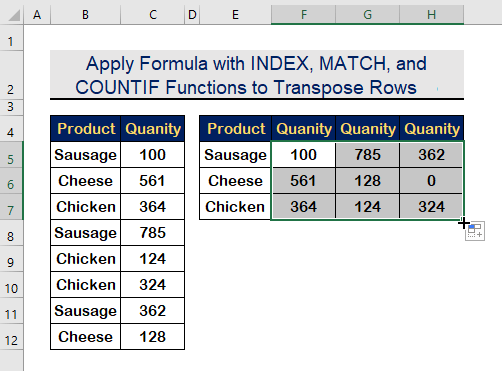
Llegir més: transposar diverses files en grup a columnes a Excel
Lectures similars
- Com Transposeu files duplicades a columnes a Excel (4 maneres)
- Excel VBA: transposeu diverses files en grup aColumnes
- Transposeu diverses columnes en una columna a Excel (3 mètodes pràctics)
- Com invertir la transposició a Excel (3 mètodes senzills)
2. Executeu un codi VBA per transposar files a columnes en funció de criteris a Excel
Pas 1: creeu un mòdul
- Primer, premeu Alt + F11 per iniciar VBA Macro .
- Feu clic a Insereix .
- Per crear un Mòdul , seleccioneu l'opció Mòdul .

Pas 2 : escriviu codis VBA
- Enganxeu el següent VBA
9915

Pas 3 : executeu el programa
- Primer, deseu i premeu F5 per executar el programa.
- Seleccioneu el vostre conjunt de dades amb la capçalera.
- Feu clic a D'acord .

- Seleccioneu una cel·la per obtenir la sortida.
- A continuació, feu clic a D'acord .

- Com a resultat, obtindreu resultats que es transposen files a columnes, tal com es mostra a la imatge següent.

Llegir més: Com transposar files a columnes amb Excel VBA (4 exemples ideals)
Conclusió
Espero que aquest article us hagi donat un tutorial sobre com transposar files a columnes basades en criteris a Excel . Tots aquests procediments s'han d'aprendre i aplicar al vostre conjunt de dades. Fes una ullada al quadern de pràctiques i posa a prova aquestes habilitats. Estem motivats per seguir fent tutorialsaixí gràcies al vostre valuós suport.
Si teniu cap pregunta, no dubteu a preguntar-nos-ho. A més, no dubteu a deixar comentaris a la secció següent.
Nosaltres, l'equip Exceldemy , sempre responem a les vostres consultes.
Queda't amb nosaltres & segueix aprenent.

